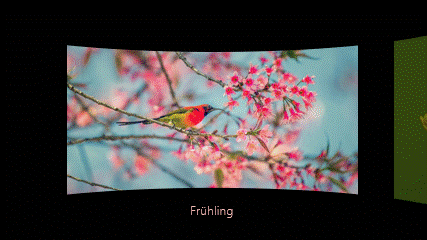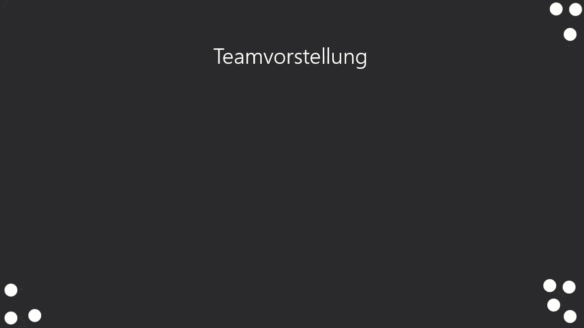Animationseffekte PowerPoint

Bild 1: Vorschau auf ein fertiges Beispiel, bei dem der Status für drei Projekte verglichen werden kann
- Inhaltsverzeichnis
- So baust du ein perfekt animiertes Ringdiagramm auf
- Schritt 1: Den hellgrauen Ring als Basis für die 100 % anlegen
- Schritt 2: Das Ringdiagramm anlegen
- Schritt 3: Das Diagramm passend über dem Ring anordnen
- Schritt 4: Das zweite Ringsegment unsichtbar machen
- Schritt 5: Die Größe des sichtbaren Segments ändern
- Schritt 6: Die Beschriftung ergänzen
- Schritt 7: Die Objekte auf der Folie passend animieren
Ringdiagramme haben die eher klobig wirkenden Kreisdiagramme abgelöst, zumindest auf Webseiten und Smartphones. Dort sind meist Ringdiagramme zu sehen, wenn es beispielsweise darum geht, den Akkustand, den Verbrauch des Datenvolumens oder das Zustellen einer Lieferung zu zeigen. In allen drei Fällen geben Ringdiagramme Auskunft über den jeweiligen Status. Mal sind sie statisch, mal animiert.
Du hast noch keinen PRO-Zugang?
Teste das PowerPoint-Portal Cleverslide 30 Tage kostenlos und erstelle die perfekte PowerPoint-Präsentation in nur 10 Minuten!
- Einfacher Präsentationen erstellen: Wähle aus mehr als 2.158 PowerPoint-Vorlagen
- Werde zum PowerPoint-Experten: Profitiere von exklusiven Online-Beiträgen, Arbeitshilfen und Expertentipps
- Begeistere dein Publikum: Mit individuellen Vorlagen – vom Experten erstellt!